怎么把多个文件压缩成一个文件 多个文件压缩成一个文件步骤
在日常工作和生活中,我们经常会遇到需要将多个文件压缩成一个文件的情况,以便于传输或存储,为了达到这个目的,我们可以通过一些简单的步骤来实现。选择需要压缩的文件,然后右键点击这些文件,选择发送到选项中的压缩(zipped)文件。接着系统会自动将这些文件压缩成一个压缩文件,方便我们进行传输和存储。这样操作简单方便,可以有效提高我们的工作效率。
操作方法:
1.首先,您电脑中应安装压缩软件WinRAR,一般情况下,这个工具软件电脑维护人员在给您电脑安装系统时都会随带给您安装上的。如果没有安装,请自行百度下载并安装它。具体下载和安装过程略。
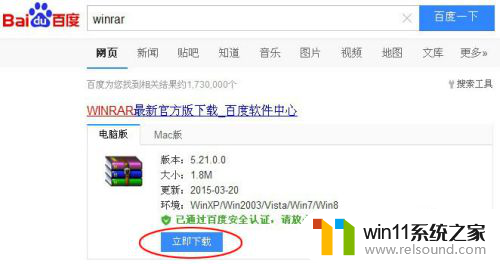
2.先在您电脑中合适的硬盘分区里建立一个新文件夹。这样做的目的就是,把分散于不同文件夹中的文件,都集中到这一个文件夹中,以便压缩在一起。
如下图,在硬盘的一个分区中空白处点鼠标右键。此时会弹出功能菜单,把鼠标指针滑动到“新建”项上,就会出现下级菜单,在其上用左键点“文件夹”项。
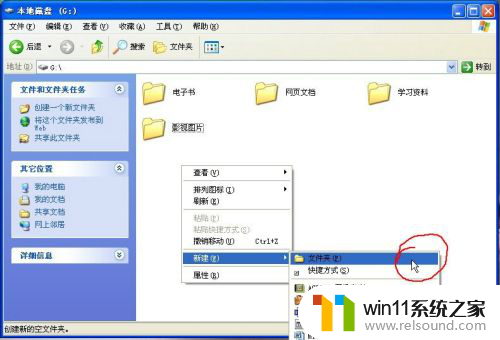
3.新的文件夹出现了。此时它的名称是蓝色底反白文字的,表示它可以被重命名。
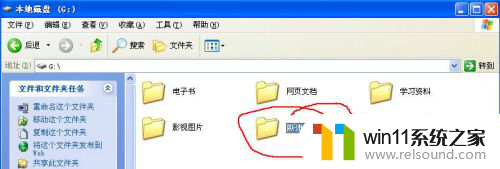
4.切换成中文输入法,给文件夹输入您想要的中文名字。如下图中重命名新文件夹为“旅游照片”。
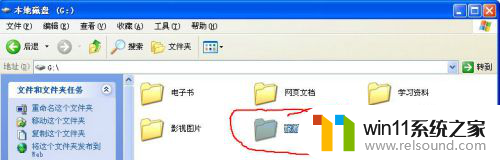
5.点开这个新建的文件夹。这时它还是空白状态,里面什么文件也没有。
我们想要压缩的文件可能分布在不同的文件夹中。在桌面上打开“我的电脑”,逐个文件夹查找这些要压缩的文件,找到以后进行复制;然后到这个新建的空白文件夹中再粘贴。
当所有文件都复制粘贴进新建的文件夹以后,点它窗口上部的绿色向上的箭头“向上”。如下图。
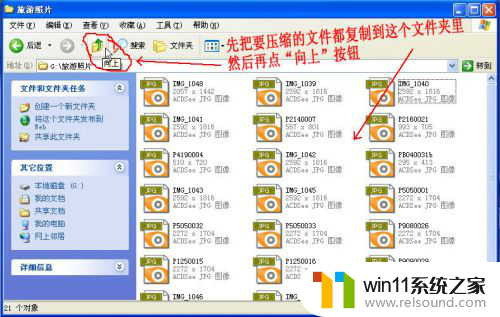
6.这样,回到上级目录中。然后在这个新建的文件夹上点鼠标右键,在出现的功能菜单中用左键点“添加到xxx.rar“(这里的xxx即是这个新文件夹的名字)。
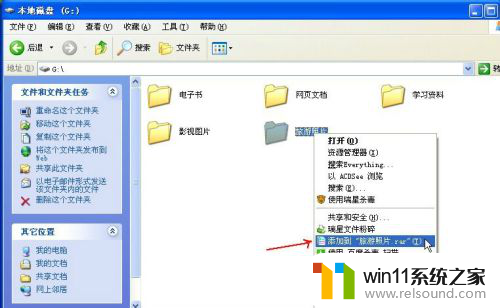
7.这时WinRAR程序开始工作了。它开始把这个新建文件夹的内容压缩起来,整个压缩过程很快的。

8.压缩完成以后,出现一个压缩包文件,它和新建文件夹的名字是一样的。但样子不同,它是三本书捆在一起的样子。如下图。
压缩完毕后,原来的那个文件夹还存在,它里面的文件也都在,原样没动。
这个压缩包文件中就包含了原来那个文件夹中的所有文件。以后想给朋友发送这些文件,只要把这个压缩包发送给对方就可以了。无论是用QQ直接发送,还是用邮件附件发送,都可以。
怎么样,是不是很方便呢?
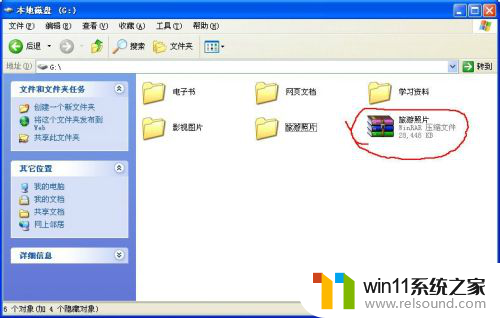
9.另外,在第5步中。所有待压缩的文件都复制进来以后,也可以接着按以下方法操作:
不要点“向上”按钮,而是点“编辑-全部选定”。如下图。
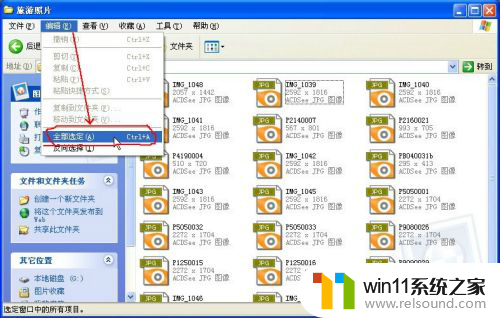
10.全部选定之后,文件夹里的全部文件都变蓝色了。
在任何一个文件之上点鼠标右键,在出现的菜单中用左键点“添加到xxx.rar"。
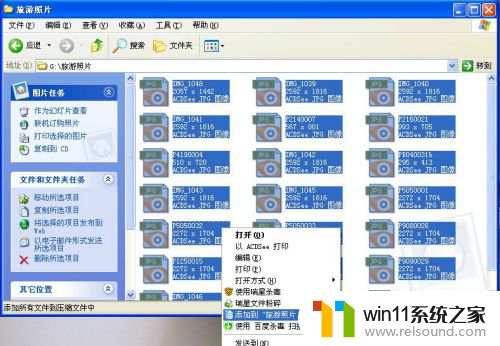
11.经过短暂的压缩过程,在这个文件夹之中,出现一个压缩包文件。它的名字与它所在文件夹的名字是一样的。如下图。
此种选定全部文件压缩的方法和上面的选定文件夹压缩的方法有什么不同呢?从压缩品质来看,没有什么不同。但从使用效果上来看,前者形成的压缩包文件和文件夹在同级目录中,一目了然,便于查找使用;后者形成的压缩包文件混在源文件中,比较杂乱。以后使用起来不容易查找,特别是若这个文件夹中的文件类型就比较多的话,查找起来更是费事。
第二种方法的特点是,可以选择文件夹中部分文件压缩成一个包。而第一种方法是无可选择的把文件夹中的所有文件全部压缩进来。
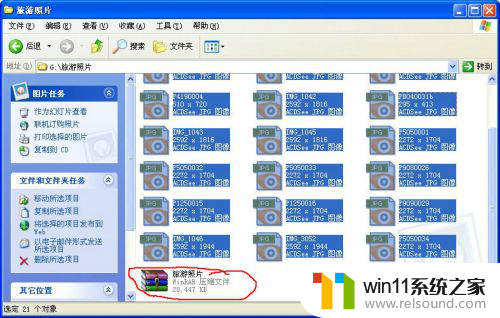
以上是将多个文件压缩成一个文件的方法,如果您遇到这种情况,可以按照本文的方法解决,希望对大家有所帮助。
怎么把多个文件压缩成一个文件 多个文件压缩成一个文件步骤相关教程
- 随着人工智能热潮升温 英伟达股价迎来20多年来最好的一个季度
- 怎么清理ps暂存盘文件 PS暂存盘清理技巧
- excel文件只读模式怎么解除 Excel只读模式如何取消
- 微软收购动视暴雪 尚有多个国家未做出答复
- 删除文档最后一页空白页 Word文档最后一页空白页删除方法
- 访问win10共享提示无权限 Win10共享文件夹访问被拒绝解决方法
- wps多出来一页空白怎么删除 WPS如何删除多余空白页
- 用灵动光效装点个性!蓝宝石RX 7900XT超白金OC显卡图赏
- 如何下载和安装NVIDIA控制面板的详细步骤指南: 一步步教你轻松完成
- 可同时处理1000个警报,微软采用OpenAI技术抵御黑客!微软安全副总裁:这很重要,因为黑客只会变得更快
- 沙丘:觉醒PC配置公布 推荐RTX 3070显卡,打造超强游戏体验
- 二手显卡价格低到爆炸,高性价比捡漏显卡推荐建议收藏观看
- 微软推荐卸载或升级应用以解决Win11 24H2壁纸应用不兼容问题
- Nvidia称H20芯片遭美出口限制,预计一季度损失55亿美元最新消息
- Win10落幕在即!想推动升级Win11微软必须要做这到5点
- 芯片里程碑!AMD打造首款采用台积电2nm产品,领先技术带来创新突破
微软资讯推荐
- 1 二手显卡价格低到爆炸,高性价比捡漏显卡推荐建议收藏观看
- 2 Nvidia称H20芯片遭美出口限制,预计一季度损失55亿美元最新消息
- 3 Win10落幕在即!想推动升级Win11微软必须要做这到5点
- 4 英伟达新一代AI芯片过热延迟交付?公司回应称“客户还在抢”
- 5 微软Win11将为开始菜单/任务栏应用添加分享功能,让你的操作更便捷!
- 6 2025年AMD移动处理器规格曝光:AI性能重点提升
- 7 高通Oryon CPU有多强?它或将改变许多行业
- 8 太强了!十多行代码直接让AMD FSR2性能暴涨2倍多,性能提升神速!
- 9 当下现役显卡推荐游戏性能排行榜(英伟达篇)!——最新英伟达显卡游戏性能排名
- 10 微软发布Win11 Beta 22635.4440预览版:重构Windows Hello,全面优化用户生物识别体验
win10系统推荐